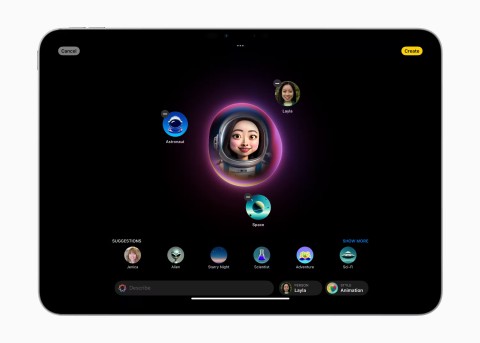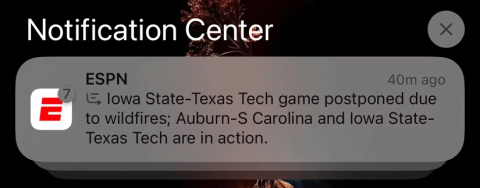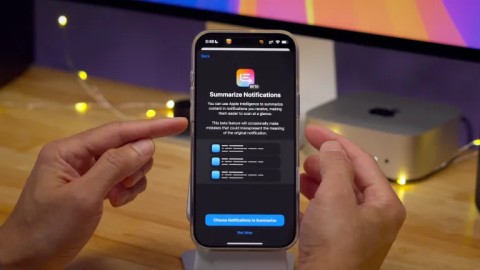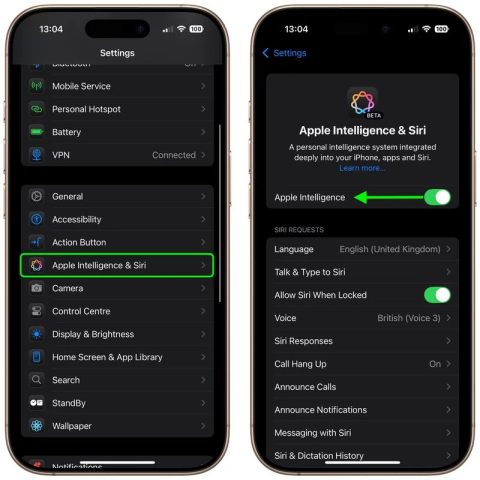IOS 26のすべて

Apple は、まったく新しいすりガラスデザイン、よりスマートなエクスペリエンス、おなじみのアプリの改善を伴うメジャーアップデートである iOS 26 を発表しました。
Visual Intelligence(本質的にはAppleのGoogle Lens)は、カメラコントロールボタンのおかげで、これまではiPhone 16シリーズ専用でした。しかし現在、Apple はこの機能をさらに多くの iPhone に導入する準備を整えているようです。
ビジュアルインテリジェンスはiPhone 15 ProとPro Maxに搭載されると言われています
Daring Fireball の投稿で、著名な Apple ブロガーの John Gruber 氏は、Apple の担当者がiPhone 15 Proユーザーはまもなくアクションボタン経由で Visual Intelligence にアクセスできるようになると述べていると指摘しました。この機能は将来のソフトウェアアップデートで利用可能になる予定だが、Apple は具体的な時期については明らかにしていない。グルーバー氏は、Appleが言及しているアップデートはiOS 18.4であると考えている。
このニュースは、AppleがiPhone 15シリーズと同じアクションボタンを備えた新しい低価格のiPhone 16eを発表した直後に発表された。カメラコントロールボタン(現在、iPhone 16 シリーズで Visual Intelligence を起動するために使用されている)はありませんが、Apple は iPhone 16e のアクションボタンが Visual Intelligence をサポートすることを確認しています。コントロール センターからこの機能にアクセスすることもできます。

そのため、アクションボタンも搭載されている iPhone 15 Pro にも、Apple が Visual Intelligence を拡張するのは理にかなっています。 Appleの担当者はさらに、iPhone 15 Proユーザーもコントロールセンターからこの機能を起動できることを確認した。
iPhone 15 Pro はなぜもっと早く Visual Intelligence を搭載しなかったのでしょうか?
これで、Visual Intelligence が iPhone 15 Pro モデルでのみ利用でき、古いモデルでは利用できない理由も理解できます。結局のところ、Apple Intelligence の機能は、A17 Pro チップ以降を搭載した iPhone に限定されています。 iPhone 16 シリーズ以外では、iPhone 15 Pro と Pro Max のみがこのカテゴリに該当します。
理解できないのは、他の Apple Intelligence 機能は最初から搭載されているのに、なぜ Visual Intelligence が iPhone 15 Pro に最初から搭載されていないのかということです。 iPhone 16e はアクションボタンを介してこの機能をサポートしており、これは iPhone 15 Pro が以前から備えていた機能であるため、ハードウェアがすでにこの機能に対応していることは明らかです。
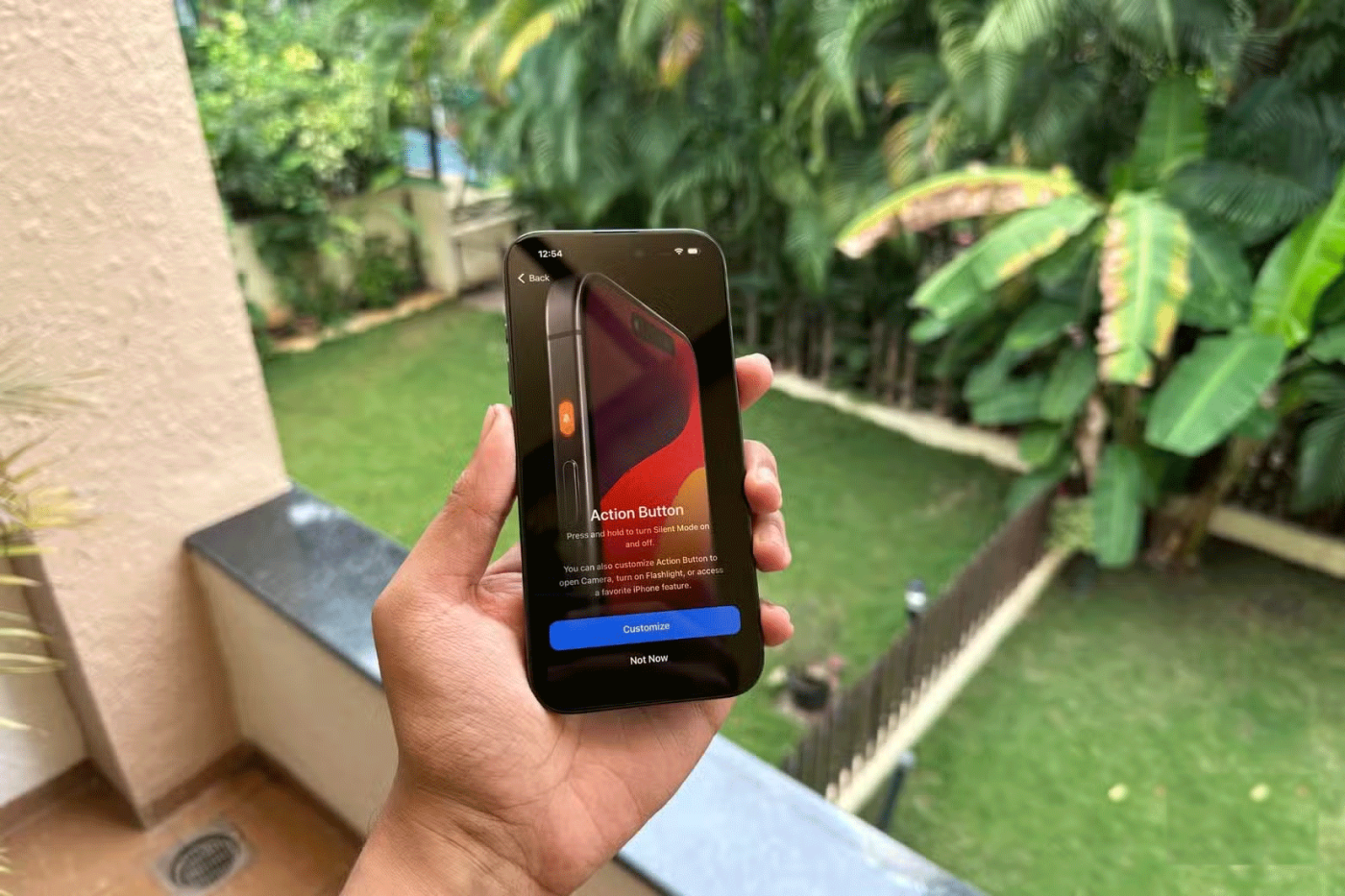
では、なぜAppleは当初この機能をiPhone 16シリーズに限定し、カメラコントロールボタンに結び付けたのでしょうか?これはiPhone 15 Proユーザーにアップグレードを促すためのAppleの典型的な動きなのかもしれないし、iPhone 16eが先に発売されるのを待ちたいだけなのかもしれない。
iOS 18.4 開発者ベータ版は近日中にリリースされる可能性がありますが、パブリックベータ版は 4 月までリリースされない可能性があります。その間、古いモデル用の Apple Visual Intelligence の代替品を試してみてはいかがでしょうか。
Apple は、まったく新しいすりガラスデザイン、よりスマートなエクスペリエンス、おなじみのアプリの改善を伴うメジャーアップデートである iOS 26 を発表しました。
最近、マイクロソフトが人工知能の分野でアップルの「道を辿る」可能性が高いという手がかりが徐々に明らかになってきた。
一部の iPhone ユーザーからの報告によると、新しい iOS アップデートにより、寒い冬の日に手を暖かく保つための解決策が提供されるとのことです。
新しくリリースされた iOS 18.4 ベータ版で見つかったコードから、Apple が Apple Intelligence の ChatGPT 統合の代替手段 (おそらく Google Gemini) を準備していることが示唆されます。
Apple Intelligence のリリースは多くの人を興奮させていますが、まだ改善の余地があります。 Apple は、これをさらに改善するためにいくつかの機能を追加することができます。
Apple Intelligence は、iPhone、iPad、Mac などのデバイス専用に Apple が開発した人工知能 (AI) システムです。
Apple Intelligence の主力機能の 1 つである通知概要は、不正確な情報を提供することがあり、期待外れのスタートとなった。
最新の iOS 18 では、カメラ アプリの設定に、ビデオ モードで録画を開始するときに iPhone でオーディオを一時停止するか再開するかを選択できる機能が追加されました。
Apple は、Vision Pro の人気を高める唯一の方法、つまり法外な 3,499 ドルという小売価格を下げる代わりに、このヘッドセットに目立たない Apple Intelligence を詰め込んでいる。
iPhone および iPad で Apple Intelligence をオフにすると、21 GB のスペースを節約できます。
高価なSamsung Galaxyを、市場に出回っている他のスマートフォンと全く同じ見た目にする必要はありません。少し手を加えるだけで、より個性的でスタイリッシュ、そして個性的なスマートフォンに仕上げることができます。
iOS に飽きて、最終的に Samsung の携帯電話に切り替えましたが、その決定に後悔はありません。
ブラウザ上のAppleアカウントのウェブインターフェースでは、個人情報の確認、設定の変更、サブスクリプションの管理などを行うことができます。しかし、さまざまな理由でサインインできない場合があります。
iPhone で DNS を変更するか、Android で DNS を変更すると、安定した接続を維持し、ネットワーク接続速度を向上させ、ブロックされた Web サイトにアクセスできるようになります。
「探す」機能が不正確になったり、信頼できなくなったりした場合は、いくつかの調整を加えることで、最も必要なときに精度を高めることができます。
携帯電話の最も性能の低いカメラがクリエイティブな写真撮影の秘密兵器になるとは、多くの人は予想していなかったでしょう。
近距離無線通信は、デバイス同士が通常数センチメートル以内の近距離にあるときにデータを交換できる無線技術です。
Appleは、低電力モードと連動して動作する「アダプティブパワー」を導入しました。どちらもiPhoneのバッテリー寿命を延ばしますが、その仕組みは全く異なります。
自動クリックアプリケーションを使用すると、ゲームをプレイしたり、デバイスで利用可能なアプリケーションやタスクを使用したりするときに、多くの操作を行う必要がなくなります。
ニーズに応じて、既存の Android デバイスで Pixel 専用の機能セットを実行できるようになる可能性があります。
修正には必ずしもお気に入りの写真やアプリを削除する必要はありません。One UI には、スペースを簡単に回復できるオプションがいくつか含まれています。
スマートフォンの充電ポートは、バッテリーを長持ちさせるためだけのものだと、多くの人が考えています。しかし、この小さなポートは、想像以上にパワフルです。
決して効果のない一般的なヒントにうんざりしているなら、写真撮影の方法を静かに変革してきたヒントをいくつか紹介します。
新しいスマートフォンを探しているなら、まず最初に見るのは当然スペックシートでしょう。そこには、性能、バッテリー駆動時間、ディスプレイの品質などに関するヒントが満載です。
他のソースからiPhoneにアプリケーションをインストールする場合は、そのアプリケーションが信頼できるものであることを手動で確認する必要があります。確認後、アプリケーションはiPhoneにインストールされ、使用できるようになります。